شرح تفعيل Facebook Connect في المنتدى
+6
amir sid
FARES
AmEr DeSiGN
احمد السويسي
MoSaB jOo
hamsa-haq
10 مشترك
مركز الإعتمادات العربى :: دعم وتطوير المواقع و المنتديات :: ملتقى الدعم و التطوير :: قسم الأسئلة الشائعة
صفحة 1 من اصل 1
 شرح تفعيل Facebook Connect في المنتدى
شرح تفعيل Facebook Connect في المنتدى
السلام عليكم ورحمة الله تعالى وبركاته
اليوم أقدم لكم شرح لتفعيل خاصية Facebook Connect
1. ما هو نظام FaceBook Connect و ما الغرض منه ؟
نظام Facebook Connect هو تطبيق يمكن اعضاء و زوار المواقع و المنتديات من التسجيل و المشاركة فيها بسهولة كبيرة مباشرة باستعمال حسابهم على الموقع الإجتماعي العالمي Facebook. مزايا هذا النظام عديدة نذكر من أبرزها إشهار مجاني للمنتدى المستعمل للتطبيق على صفحات Facebook لأعضائه, إرسال دعوات لزيارة المنتدى مباشرة لجميع أصدقاء Facebook لكل عضو دخل المنتدى عبر التطبيق...الخ.
2. كيف يمكنني تفعيل نظام FaceBook Connect في منتداي ؟
لوحة الإدارة >> عناصر إضافية >> نظام Facebook Connect >> تشكيل
تكبير الصورة معاينة الأبعاد الأصلية.

https://i.servimg.com/u/f58/18/34/82/83/110.jpg
تكبير الصورة معاينة الأبعاد الأصلية.
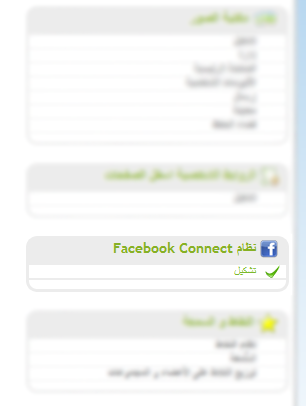
https://i.servimg.com/u/f58/18/34/82/83/210.png
نترك الصفحة كما هي وندخل على هذا الرابط :
https://developers.facebook.com/apps
الآن اذا كنت مسجل دخولك للفيس بوك لن يطلب منك إدخال بياناتك مرة أخرى لكن اذا كنت غير مسجل الدخول سيطلب بيانات الدخول للفيس بوك طبعا
تكبير الصورة معاينة الأبعاد الأصلية.
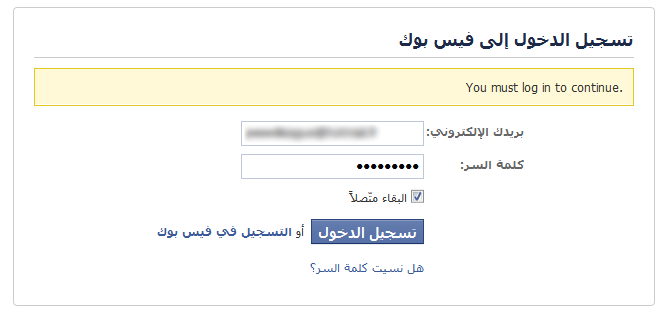
https://i.servimg.com/u/f58/18/34/82/83/310.png
اذا كنت مسجل من قبل في تطبيقات الفيس بوك يمكنك تخطي هذه الخطوات
سيتم تحويلك الى صفحة ننقر "Register as a Developer" مثل الصورة
تكبير الصورة معاينة الأبعاد الأصلية.
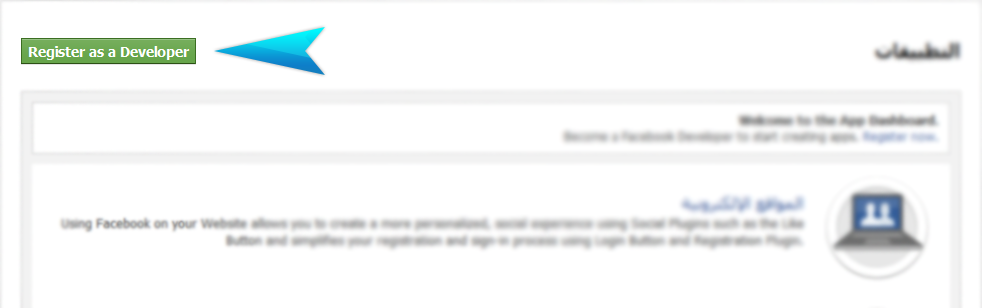
https://i.servimg.com/u/f58/18/34/82/83/410.png
نضع علامة صح مثل الصورة
تكبير الصورة معاينة الأبعاد الأصلية.
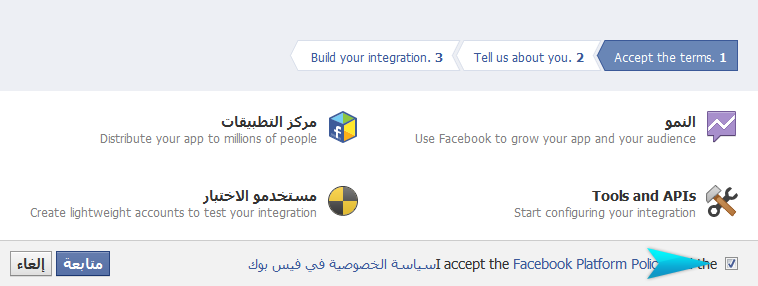
https://i.servimg.com/u/f58/18/34/82/83/bfufu11.png
الآن نضغط "متابعة"
في الخطوة التالية نقوم بالتخطي
تكبير الصورة معاينة الأبعاد الأصلية.
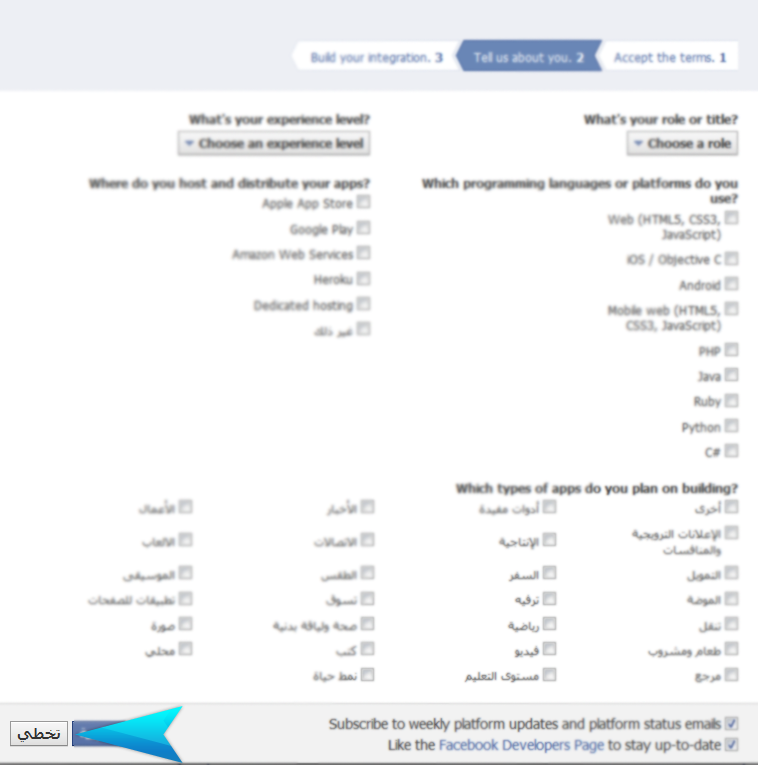
https://i.servimg.com/u/f58/18/34/82/83/mgwdk11.png
الأن نضغط "تم"
تكبير الصورة معاينة الأبعاد الأصلية.
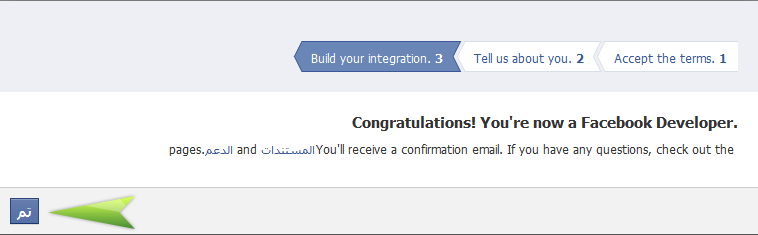
https://i.servimg.com/u/f58/18/34/82/83/j1idw11.png
الآن نقوم بالرجوع إلى المنتدى وين خليناها من قبل
لوحة الإدارة >> عناصر إضافية >> نظام Facebook Connect >> تشكيل
ننقر على " بالنقر هنا " مثل الصورة
تكبير الصورة معاينة الأبعاد الأصلية.
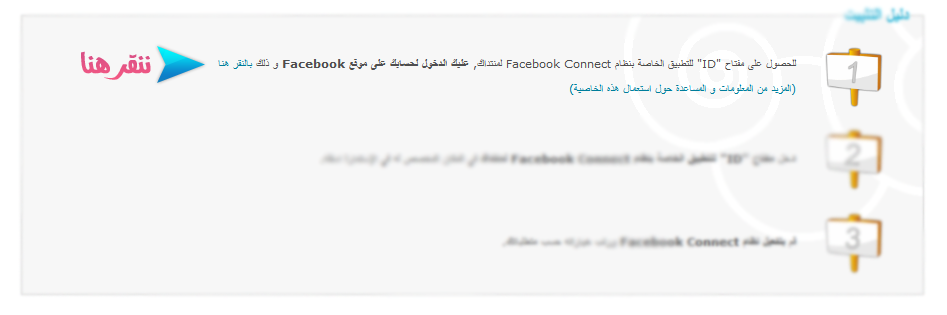
https://i.servimg.com/u/f58/18/34/82/83/um4ms11.png
ستفتح صفحة ثم نافذة منبثقة مثل الصورة
تكبير الصورة معاينة الأبعاد الأصلية.
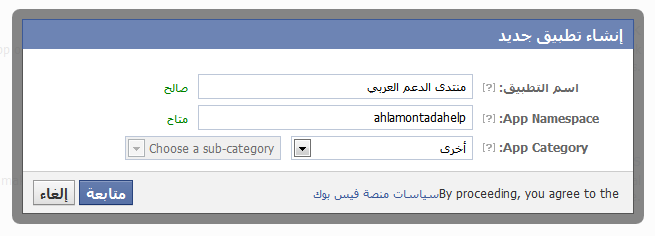
https://i.servimg.com/u/f58/18/34/82/83/v2a9x11.png
اسم التطبيق : ضع اسم منتداك او اي شيء صالح
App Namespace : يكون بالانجليزية فقط ويجب ان يكون متاح [حروف فقط لا مسافات ولا نقاط .. الخ]
App Category : وهي الفئة اتركها أخرى
واضغط "متابعة"
سيطلب منك الاختبار الأمني وهو اعدة لكتابة حروف في الصورة
تكبير الصورة معاينة الأبعاد الأصلية.
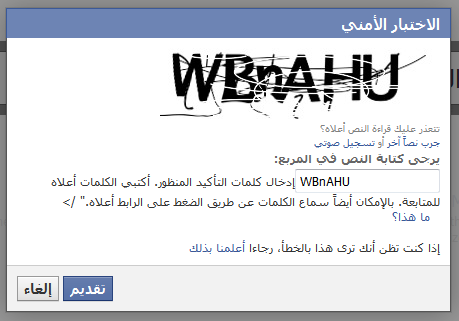
https://i.servimg.com/u/f58/18/34/82/83/8ncjq11.png
واضغط "تقديم"
الآن ندخل على هذا الرابط :
https://developers.facebook.com/apps
نضغط على اسم التطبيق ثم نضغط على "Edit app"
تكبير الصورة معاينة الأبعاد الأصلية.
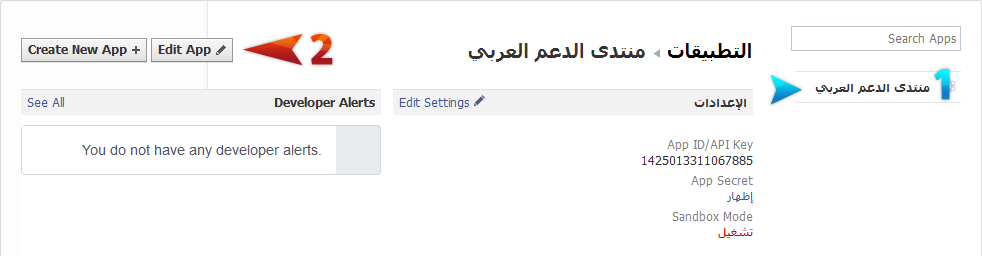
https://i.servimg.com/u/f58/18/34/82/83/8qa7y11.png
الآن نعدل مثل الصورة
تكبير الصورة معاينة الأبعاد الأصلية.
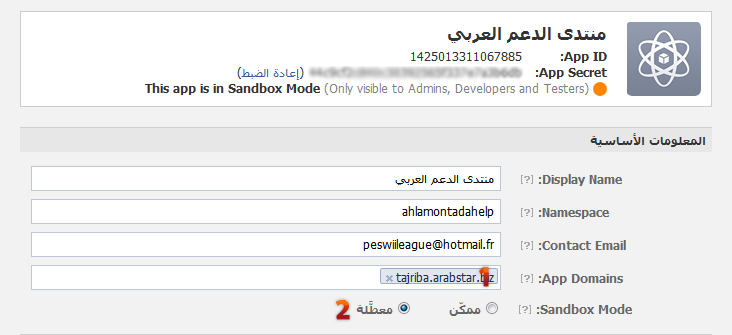
https://i.servimg.com/u/f58/18/34/82/83/0dswb11.png
1- App Domains: نضع رابط المنتدى من غير http او / مثل : help.ahlamontada.com
2- Sandbox Mode: نخليها معطلة
الأن نضغط على Website with Facebook Login مثل الصورة
تكبير الصورة معاينة الأبعاد الأصلية.
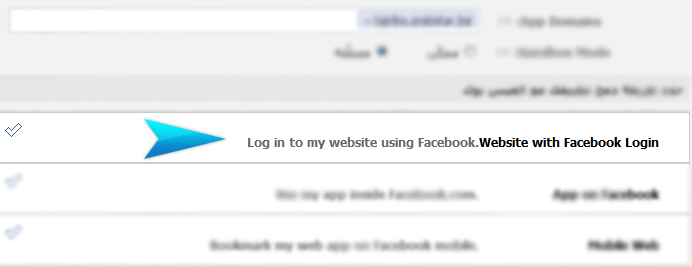
https://i.servimg.com/u/f58/18/34/82/83/cs03311.png
تفتح مثل الصورة التالية فنضع رابط المنتدى معاه http
تكبير الصورة معاينة الأبعاد الأصلية.
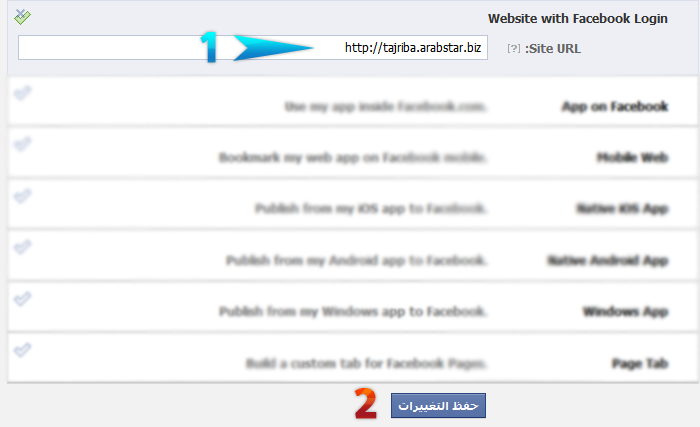
https://i.servimg.com/u/f58/18/34/82/83/4gdac11.png
ثم نضغط حفظ التغييرات
الآن أخر خطوة :
في نفس الصفحة فوق
ننسخ App ID
تكبير الصورة معاينة الأبعاد الأصلية.

https://i.servimg.com/u/f58/18/34/82/83/ckmvf10.png
ونحطو في الصفحة اللي كنا فيها سابقا في المنتدى
تكبير الصورة معاينة الأبعاد الأصلية.
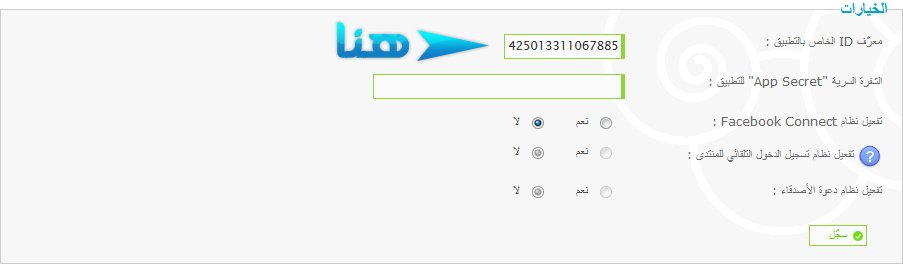
https://i.servimg.com/u/f58/18/34/82/83/bbkny10.png
ثم ننسخ App Secret
تكبير الصورة معاينة الأبعاد الأصلية.

https://i.servimg.com/u/f58/18/34/82/83/bplia10.png
ونحطو في الصفحة اللي كنا فيها سابقا في المنتدى
تكبير الصورة معاينة الأبعاد الأصلية.
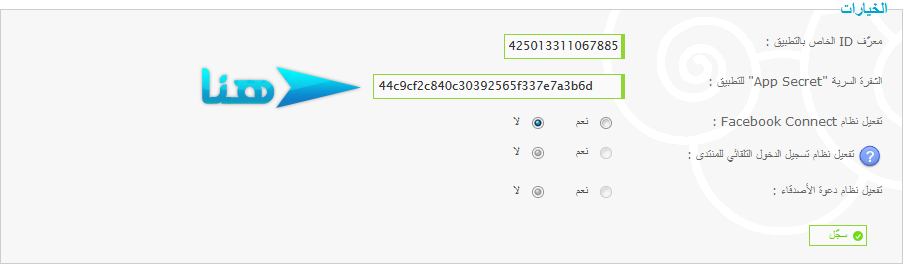
https://i.servimg.com/u/f58/18/34/82/83/b6tjc10.png
ثم نضغط سجل
الآن نقوم بتفعيل النظام من الخيارات اللي في الأسفل
تكبير الصورة معاينة الأبعاد الأصلية.
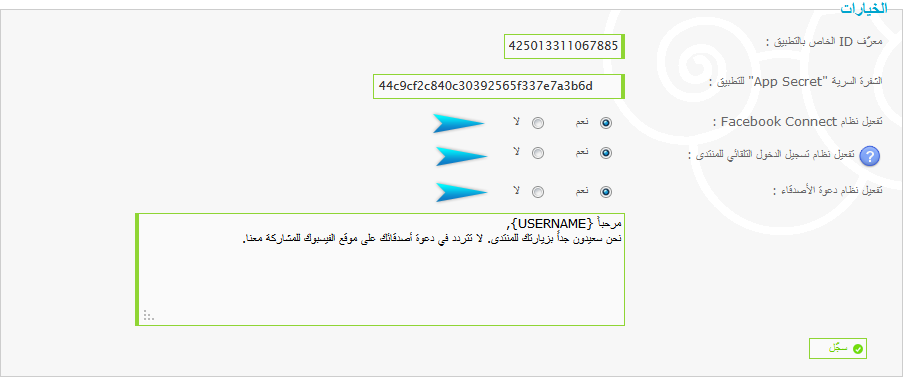
https://i.servimg.com/u/f58/18/34/82/83/liehl10.png
نعمل الخيارات كما نريد ثم نسجل
وبحمد الله تم باذن الله
أي مشكلة أقسام الدعم مفتوحة لأسئلتكم
==========================
cool amir
فريق المساعده
+++++
منقول
المصدر
منتدى الدعم والمساعدة
اليوم أقدم لكم شرح لتفعيل خاصية Facebook Connect
1. ما هو نظام FaceBook Connect و ما الغرض منه ؟
نظام Facebook Connect هو تطبيق يمكن اعضاء و زوار المواقع و المنتديات من التسجيل و المشاركة فيها بسهولة كبيرة مباشرة باستعمال حسابهم على الموقع الإجتماعي العالمي Facebook. مزايا هذا النظام عديدة نذكر من أبرزها إشهار مجاني للمنتدى المستعمل للتطبيق على صفحات Facebook لأعضائه, إرسال دعوات لزيارة المنتدى مباشرة لجميع أصدقاء Facebook لكل عضو دخل المنتدى عبر التطبيق...الخ.
2. كيف يمكنني تفعيل نظام FaceBook Connect في منتداي ؟
لوحة الإدارة >> عناصر إضافية >> نظام Facebook Connect >> تشكيل
تكبير الصورة معاينة الأبعاد الأصلية.

https://i.servimg.com/u/f58/18/34/82/83/110.jpg
تكبير الصورة معاينة الأبعاد الأصلية.
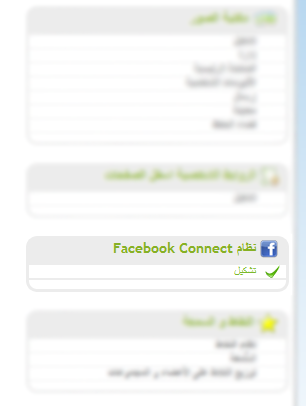
https://i.servimg.com/u/f58/18/34/82/83/210.png
نترك الصفحة كما هي وندخل على هذا الرابط :
https://developers.facebook.com/apps
الآن اذا كنت مسجل دخولك للفيس بوك لن يطلب منك إدخال بياناتك مرة أخرى لكن اذا كنت غير مسجل الدخول سيطلب بيانات الدخول للفيس بوك طبعا
تكبير الصورة معاينة الأبعاد الأصلية.
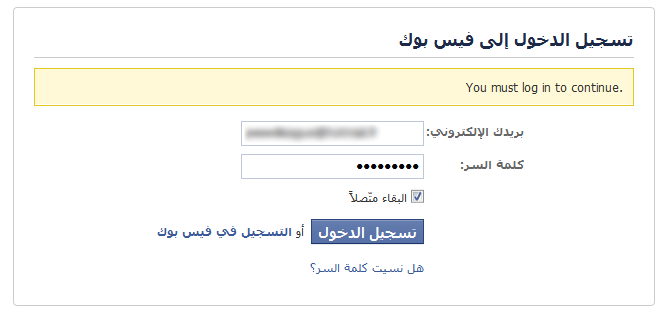
https://i.servimg.com/u/f58/18/34/82/83/310.png
اذا كنت مسجل من قبل في تطبيقات الفيس بوك يمكنك تخطي هذه الخطوات

سيتم تحويلك الى صفحة ننقر "Register as a Developer" مثل الصورة
تكبير الصورة معاينة الأبعاد الأصلية.
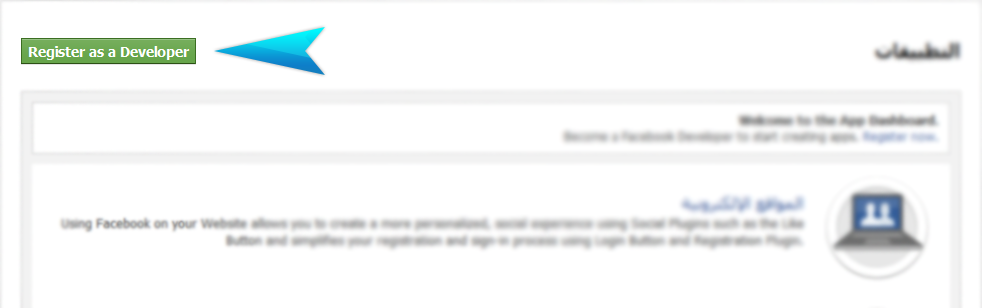
https://i.servimg.com/u/f58/18/34/82/83/410.png
نضع علامة صح مثل الصورة
تكبير الصورة معاينة الأبعاد الأصلية.
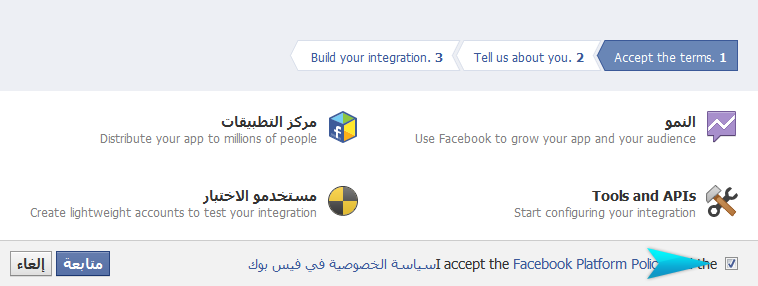
https://i.servimg.com/u/f58/18/34/82/83/bfufu11.png
الآن نضغط "متابعة"
في الخطوة التالية نقوم بالتخطي
تكبير الصورة معاينة الأبعاد الأصلية.
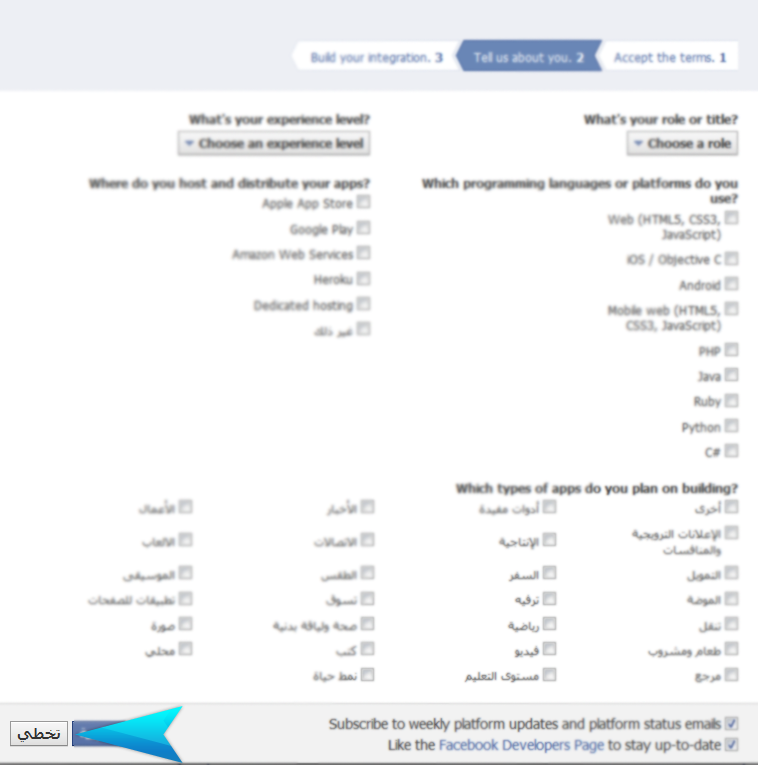
https://i.servimg.com/u/f58/18/34/82/83/mgwdk11.png
الأن نضغط "تم"
تكبير الصورة معاينة الأبعاد الأصلية.
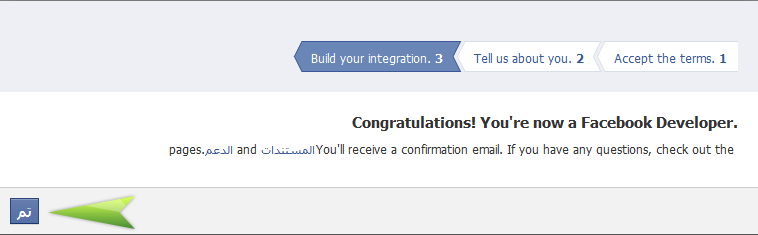
https://i.servimg.com/u/f58/18/34/82/83/j1idw11.png
الآن نقوم بالرجوع إلى المنتدى وين خليناها من قبل
لوحة الإدارة >> عناصر إضافية >> نظام Facebook Connect >> تشكيل
ننقر على " بالنقر هنا " مثل الصورة
تكبير الصورة معاينة الأبعاد الأصلية.
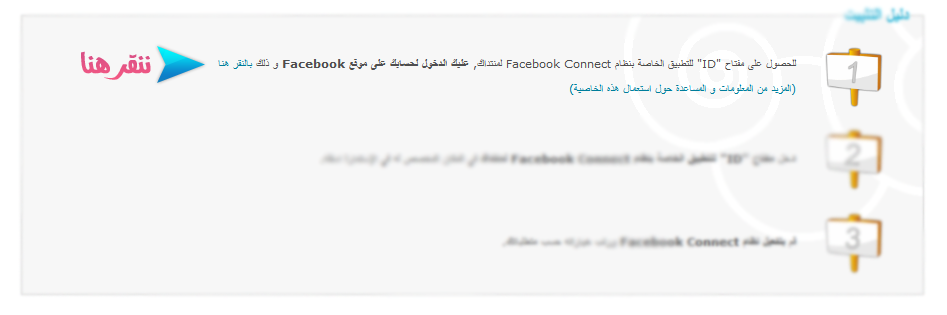
https://i.servimg.com/u/f58/18/34/82/83/um4ms11.png
ستفتح صفحة ثم نافذة منبثقة مثل الصورة
تكبير الصورة معاينة الأبعاد الأصلية.
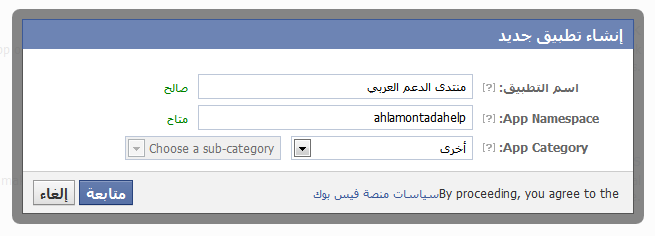
https://i.servimg.com/u/f58/18/34/82/83/v2a9x11.png
اسم التطبيق : ضع اسم منتداك او اي شيء صالح
App Namespace : يكون بالانجليزية فقط ويجب ان يكون متاح [حروف فقط لا مسافات ولا نقاط .. الخ]
App Category : وهي الفئة اتركها أخرى
واضغط "متابعة"
سيطلب منك الاختبار الأمني وهو اعدة لكتابة حروف في الصورة
تكبير الصورة معاينة الأبعاد الأصلية.
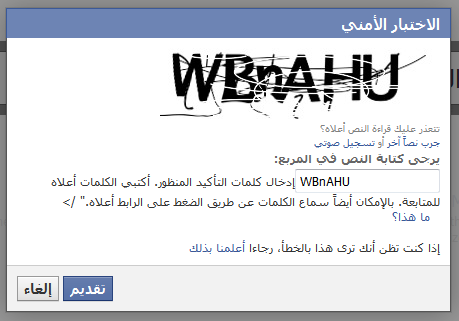
https://i.servimg.com/u/f58/18/34/82/83/8ncjq11.png
واضغط "تقديم"
الآن ندخل على هذا الرابط :
https://developers.facebook.com/apps
نضغط على اسم التطبيق ثم نضغط على "Edit app"
تكبير الصورة معاينة الأبعاد الأصلية.
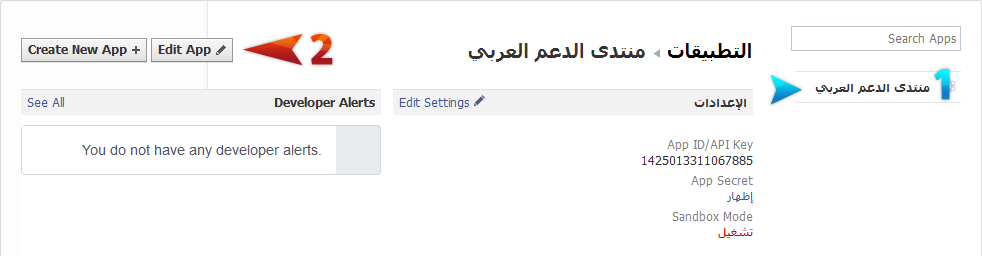
https://i.servimg.com/u/f58/18/34/82/83/8qa7y11.png
الآن نعدل مثل الصورة
تكبير الصورة معاينة الأبعاد الأصلية.
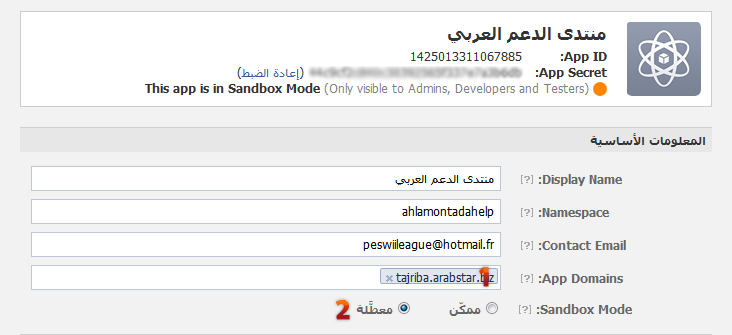
https://i.servimg.com/u/f58/18/34/82/83/0dswb11.png
1- App Domains: نضع رابط المنتدى من غير http او / مثل : help.ahlamontada.com
2- Sandbox Mode: نخليها معطلة
الأن نضغط على Website with Facebook Login مثل الصورة
تكبير الصورة معاينة الأبعاد الأصلية.
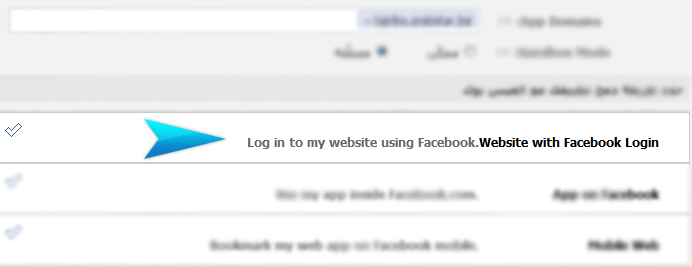
https://i.servimg.com/u/f58/18/34/82/83/cs03311.png
تفتح مثل الصورة التالية فنضع رابط المنتدى معاه http
تكبير الصورة معاينة الأبعاد الأصلية.
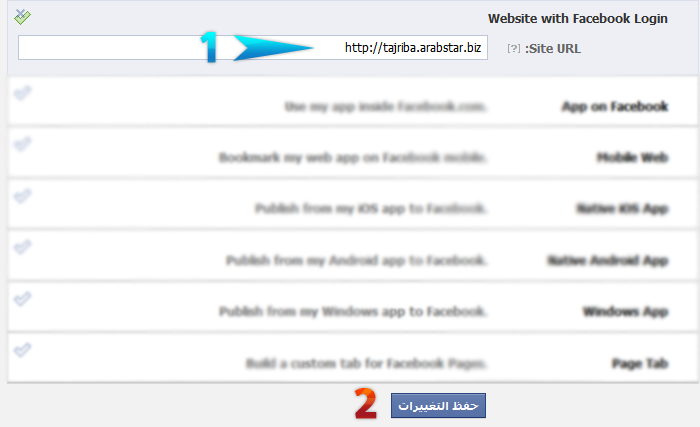
https://i.servimg.com/u/f58/18/34/82/83/4gdac11.png
ثم نضغط حفظ التغييرات
الآن أخر خطوة :
في نفس الصفحة فوق
ننسخ App ID
تكبير الصورة معاينة الأبعاد الأصلية.

https://i.servimg.com/u/f58/18/34/82/83/ckmvf10.png
ونحطو في الصفحة اللي كنا فيها سابقا في المنتدى
تكبير الصورة معاينة الأبعاد الأصلية.
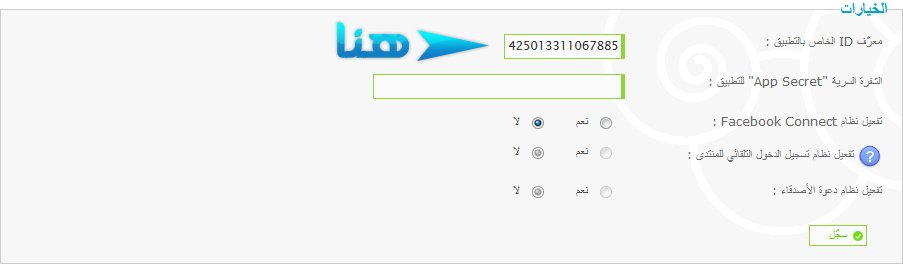
https://i.servimg.com/u/f58/18/34/82/83/bbkny10.png
ثم ننسخ App Secret
تكبير الصورة معاينة الأبعاد الأصلية.

https://i.servimg.com/u/f58/18/34/82/83/bplia10.png
ونحطو في الصفحة اللي كنا فيها سابقا في المنتدى
تكبير الصورة معاينة الأبعاد الأصلية.
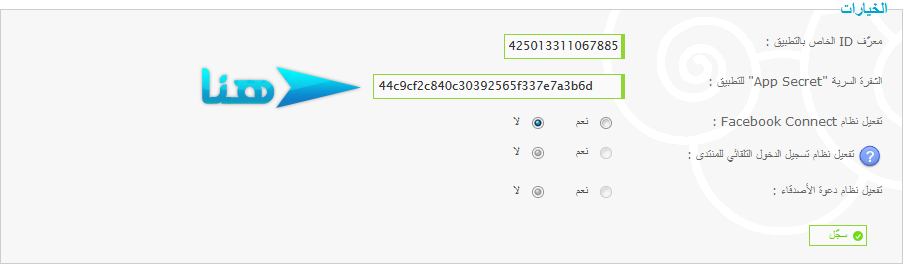
https://i.servimg.com/u/f58/18/34/82/83/b6tjc10.png
ثم نضغط سجل
الآن نقوم بتفعيل النظام من الخيارات اللي في الأسفل
تكبير الصورة معاينة الأبعاد الأصلية.
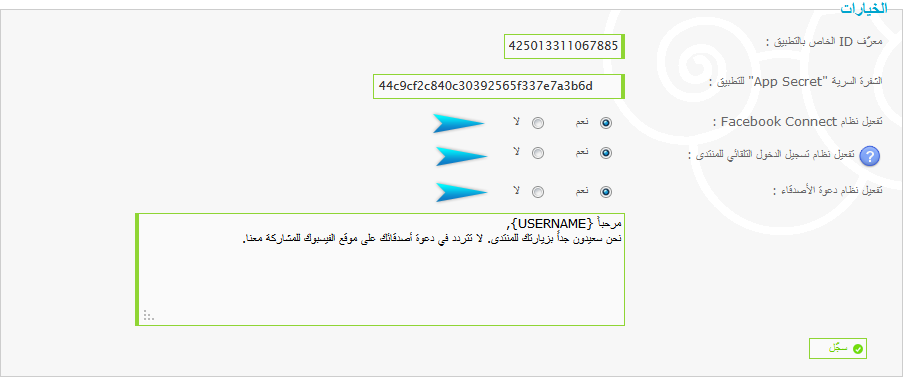
https://i.servimg.com/u/f58/18/34/82/83/liehl10.png
نعمل الخيارات كما نريد ثم نسجل
وبحمد الله تم باذن الله
أي مشكلة أقسام الدعم مفتوحة لأسئلتكم
==========================
cool amir
فريق المساعده
+++++
منقول
المصدر
منتدى الدعم والمساعدة
 رد: شرح تفعيل Facebook Connect في المنتدى
رد: شرح تفعيل Facebook Connect في المنتدى
شكرا جزيلا لك
واصل يا بطل
نريد مزيد من البداعات الجيدة و الجميلة منك
واصل .....
شكرا لك
 رد: شرح تفعيل Facebook Connect في المنتدى
رد: شرح تفعيل Facebook Connect في المنتدى
بـﺂ̲ږڳ ﺂ̲ﻟ̲ﻟ̲ﮬ̲̌ﮧ ﻓ̲يےڳ ﻋﻟ̲يے ﺂ̲ﻟ̲ﺷ̲ږحَ ﺂ̲ﻟ̲ﻣ̲ﻣ̲يےژ
ﺳ̲ﻟ̲ﻣ̲ﺗ̲ يےﺩ̲ﺂ̲ڳ
ﺩ̲ﻣ̲ﺗ̲ بـخيےږ
ﺳ̲ﻟ̲ﻣ̲ﺗ̲ يےﺩ̲ﺂ̲ڳ
ﺩ̲ﻣ̲ﺗ̲ بـخيےږ

زائر- زائر
 رد: شرح تفعيل Facebook Connect في المنتدى
رد: شرح تفعيل Facebook Connect في المنتدى
شكرا لك على المشاركه المميزه

amir sid- عضو سوبر

-

عدد المساهمات : 3364
التقييم : 0
العمر : 26
احترام قوانين المنتدى :
 رد: شرح تفعيل Facebook Connect في المنتدى
رد: شرح تفعيل Facebook Connect في المنتدى
موضوع رائع
و طرح مميز
تسلم الايادي
شكرا

abuahmad- عضو نشيط

- عدد المساهمات : 362
التقييم : 0
احترام قوانين المنتدى :
 رد: شرح تفعيل Facebook Connect في المنتدى
رد: شرح تفعيل Facebook Connect في المنتدى
كل الشكرر و التقدير لك على
هذا الموضوع المهم
تقبل مروري
هذا الموضوع المهم
تقبل مروري

nadija- عضو سوبر

- عدد المساهمات : 2579
التقييم : 6
احترام قوانين المنتدى :
 مواضيع مماثلة
مواضيع مماثلة» تفعيل التومبيلات في المنتدى
» كود نافذة المنبثقه لاعجابات facebook بطريقه رائعه عند فتح المنتدى تعمل بالكوكيز
» إقتراح إضافة العناصر المستقلة على المنتدى لتعديل عرض المنتدى المشوه بعد حذف أكواد bbcode لحذف تخريبات طارق
» رسالة خاصة لمدير المنتدى و مشرفين المنتدى
» خطوات الدعوة للاسلام بمجموعات facebook
» كود نافذة المنبثقه لاعجابات facebook بطريقه رائعه عند فتح المنتدى تعمل بالكوكيز
» إقتراح إضافة العناصر المستقلة على المنتدى لتعديل عرض المنتدى المشوه بعد حذف أكواد bbcode لحذف تخريبات طارق
» رسالة خاصة لمدير المنتدى و مشرفين المنتدى
» خطوات الدعوة للاسلام بمجموعات facebook
مركز الإعتمادات العربى :: دعم وتطوير المواقع و المنتديات :: ملتقى الدعم و التطوير :: قسم الأسئلة الشائعة
صفحة 1 من اصل 1
صلاحيات هذا المنتدى:
لاتستطيع الرد على المواضيع في هذا المنتدى
 الرئيسية
الرئيسية أحدث الصور
أحدث الصور
 من طرف
من طرف 




